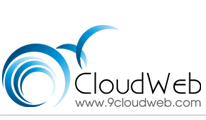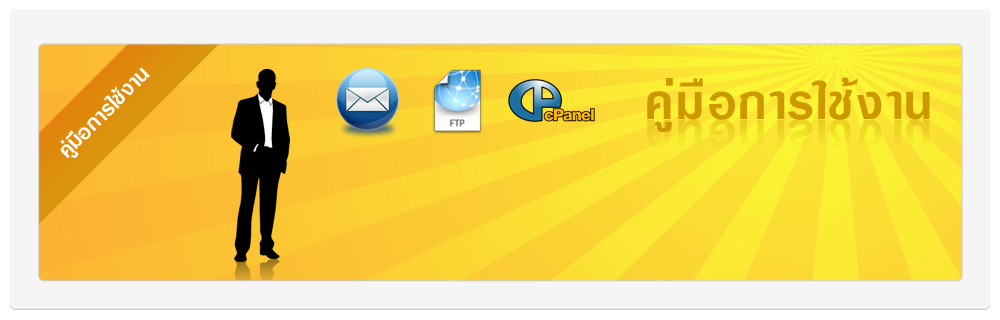การสร้างเมล์
- การเซต Account Mail ใน Microsoft Outlook
1. คลิกเข้าโปรแกรม Microsoft Outlook แล้วให้คลิกที่เมนู เครื่องมือ แล้วคลิกเลือก บัญชีผู้ใชอีเมล์

2. จากนั้นให้คลิกเลือก เพิ่มบัญชีผู้ใช้อีเมลใหม่ แล้วคลิกปุ่ม Next เหมือนดังรูปค่ะ
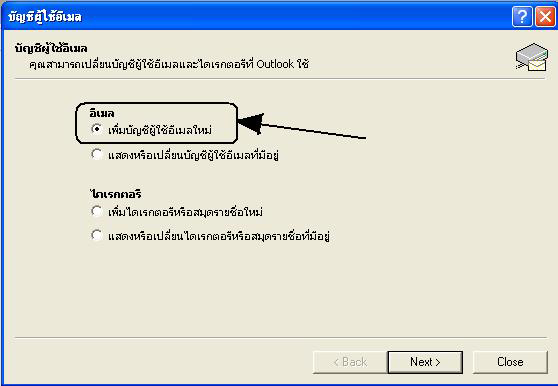
3. หน้าถัดไปให้คลิกเลือก POP3 แล้ว Next ได้เลยค่ะ
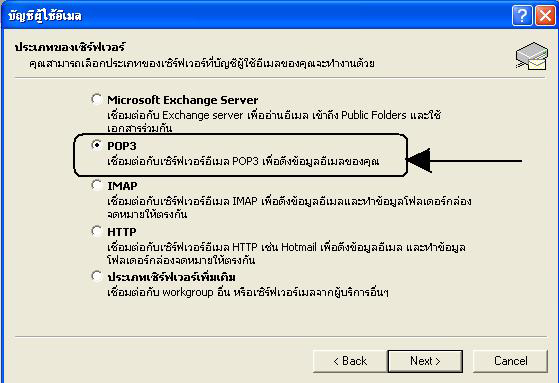
4. จากนั้น เมื่อเข้ามาหน้านี้ ให้กรอก
ข้อมูลผู้ใช้ โดยช่อง ชื่อของคุณให้ใส่อะไรก็ได้ตามที่ต้องการ ส่วนช่อง ที่อยู่อีเมล ให้ใส่ เมลส์ที่ต้องการจะเพิ่มเข้าไปใน MSoutlook หรือ user@yourdomain.com น่ะค่ะ
ข้อมูลการเข้าสู้ระบบ ช่อง ชื่อผู้ใช้ ใส่ account mail ที่ต้องการอีกครั้งหนึ่ง ซึ่งต้องใส่ เต็มๆดังรูป คือ user@yourdomain.com อย่าใส่เพียง user อย่างเดียวโดยที่ไม่มี @yourdomain.com นะคะ
ข้อมูลเซิร์ฟเวอร์ ช่อง POP3 และ SMTP ให้ใส่เหมือนกันเลยค่ะ คือ mail.yourdomain.com ในตัวอย่างก็คือ mail.elife.co.th ค่ะ
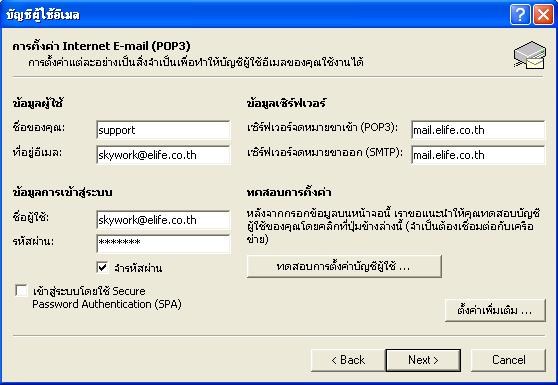
5. แล้วให้กด ปุ่ม ตั้งค่าเพิ่มเติม.. หรือ More setting นะคะ
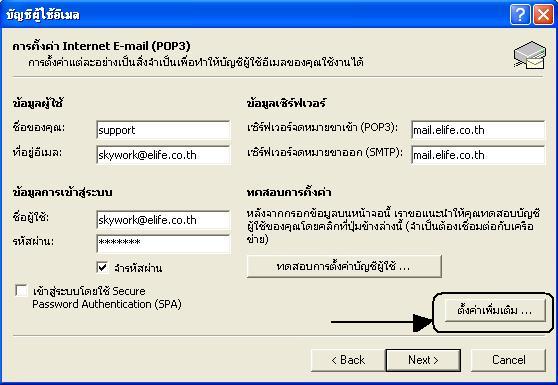
6.แล้วคลิกไปที่แท็บ เซิร์ฟเวอร์ขาออก แล้วติ๊กถูกตรงหน้า เซิร์ฟเวอร์ขาออก(SMTP)ของฉันต้องมีการรับรอง เหมือนดังรูปค่ะ เมื่อต้องการให้ account นี้ copy จาก server หรือ อยากให้ mail ที่เข้ามา ยังเก็บไว้ที่ server ด้วยก็ให้ไปที่ แท็บ ขั้นสูง แล้วติ๊กถูกที่ตรง เก็บสำเนาข้อความไว้ที่เซิร์ฟเวอร์ ได้นะคะ แต่ถ้าไม่ต้องการก็ข้ามขั้นตอนนี้ได้เลยค่ะ แล้วก็คลิก OK ได้เลยค่ะ
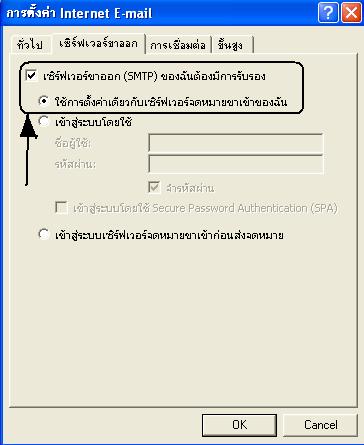
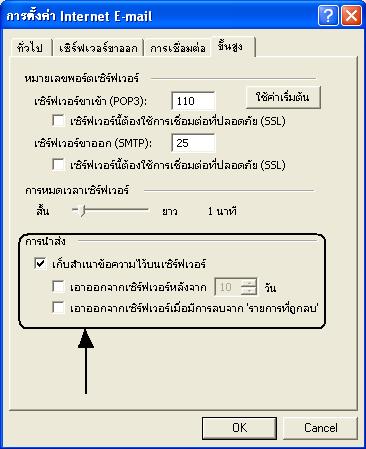
7. แล้วก็ให้คลิก Next แล้วคลิก finish ได้เลยค่ะ ก็เป็นอันเสร็จสำหรับการสร้าง add เมลส์ใน Microsoft Outlook ค่ะ
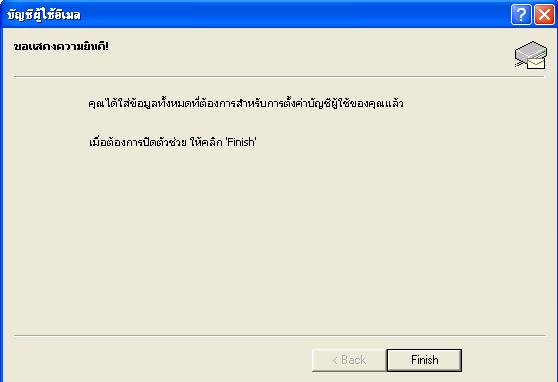
|